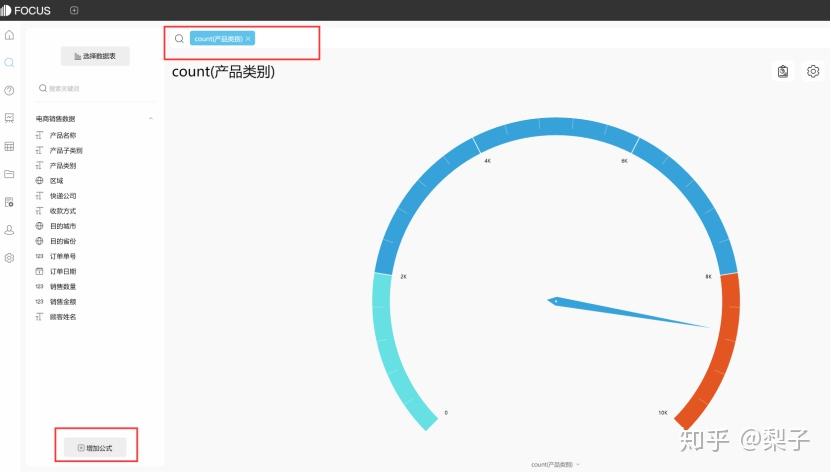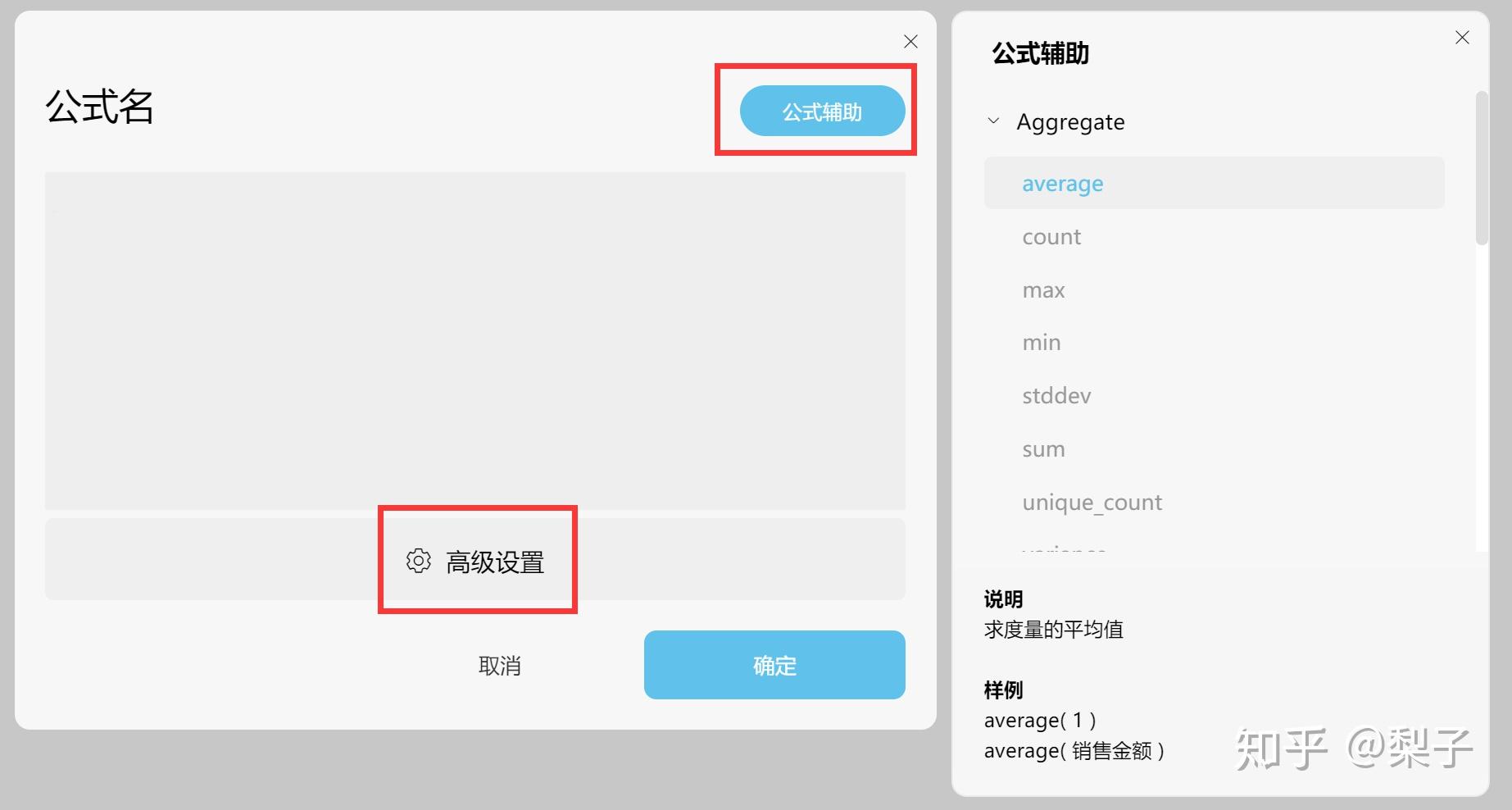Qlik Sense与 DataFocus之三(公式的使用)
前面简单看了下数据源和图表简单制作,今天来探寻下制作图表时所需的公式的使用。
Qlik Sense (非Qlik Sense Desktop)
工作表编辑界面,选中图表后,在右侧设置界面中点击度量的“表达式编辑器”按钮进入表达式编辑界面。在左侧画布中直接输入函数与字段,或从右侧的“字段”、“函数”、“集合表达式”、“变量”四个窗口中选择内容插入并编辑。在字段窗口中,可以重新选择使用的字段(即数据表和列),以及进行sum、only、count等13个简单聚合函数的选择,选择后点击“插入”并在左侧画布中编辑。函数窗口中,则包括表格和字段函数、财务函数、常量、排名函数等22类函数,选择后同样是点击“插入”添加至左侧画布并进行编辑。 常量窗口中的公式,则是自定义的公式,通过点击工作表左下角“变量”按钮进行自定义公式的创建。最后,点击右下角“应用”,即完成对字段的编辑。支持的公式丰富,表达式长度可以输入64000个字符。
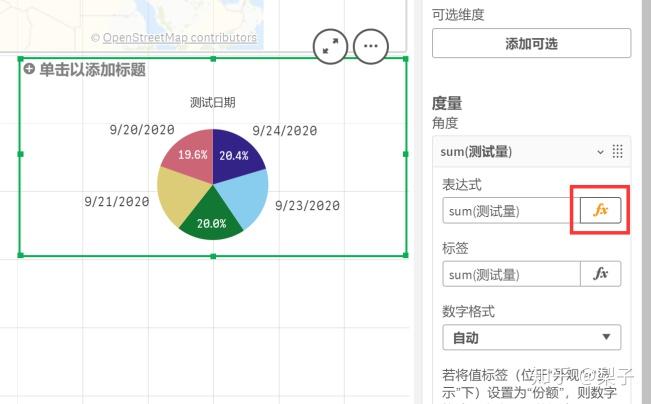
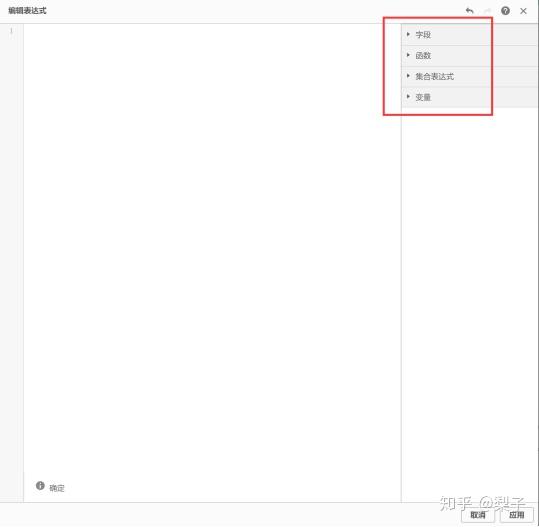
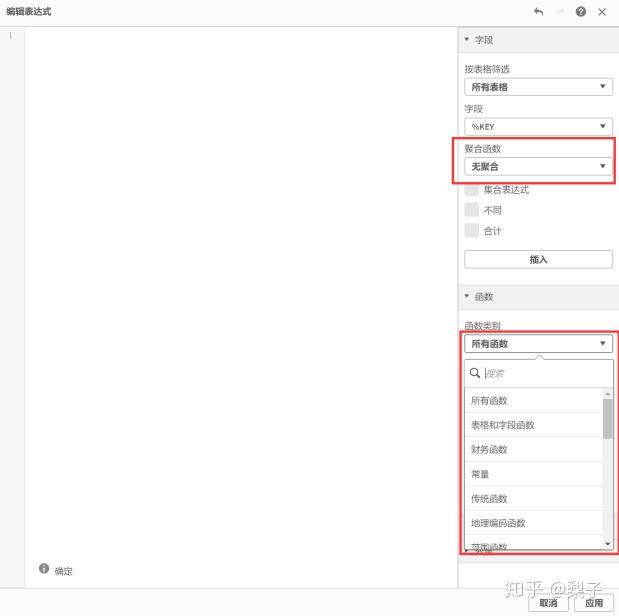
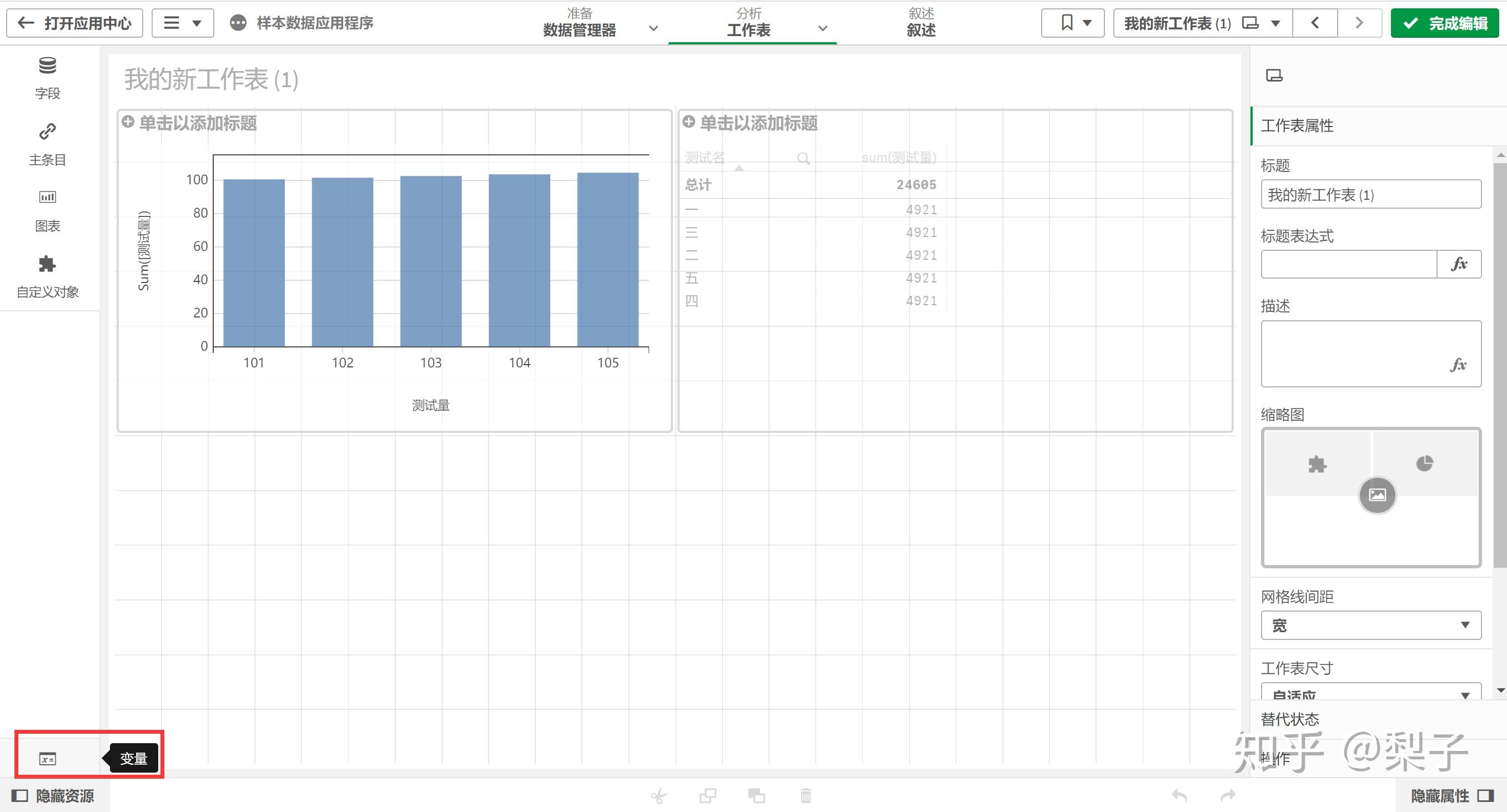
DataFocus
进入搜索模块,可以直接在搜索框中输入公式,也可以点击左下角的“增加公式”按钮添加公式列。在公式列编辑界面,直接在左侧画布中输入公式并编辑,或点击右上角的“公式辅助”,在辅助列表中双击公式,以将其添加至左侧并进行编辑。编辑好的公式,可以在下方“高级设置”中进行公式列的“列类型”以及“聚合方式”设置。制作好的公式列会显示在数据源表下方,使用时,直接双击该公式列或在搜索框中输入列名。公式支持嵌套,即再次添加公式时,前面制作的公式列的使用方式和数据源表的列使用方式相同。公式支持aggregate、analysis、transfer、date等8类。经常嵌套使用的公式,在系统管理模块,可以制成“自定义公式”用于所有数据表,也可以设置“指标公式”单独用于某数据表。而像排名等操作,则是使用系统支持的关键词来实现。单个公式的长度设置有限,但可以扩容。